הערה: השלבים המפורטים במאמר זה יעודכנו בקרוב כדי לשקף את החוויה החדשה של Microsoft Planner, שנפרסת כעת ללקוחות. קבל מידע נוסף על Planner החדש בדף שאלות נפוצות לגבי Planner. אם אתה עובד מסביבת Government Cloud Communities (GCC), GCC High, או משרד ההגנה (DoD), המשך לעיין בהוראות במאמר זה.
שיתוף התקדמות פעילות אינו חייב לכלול חישובים מורכבים. ב Planner, זה פשוט. פעילויות יכולות להיות:
-
לא התחיל
-
מתבצע

-
הושלם

לעתים ייתכן שתדרוש יותר מהתקדמות פעילויות פשוטה:
-
זקוק לרשימת משימות לביצוע כדי לעקוב אחר ההתקדמות? נסה להשתמש ברשימת פעולות לביצוע כדי לעקוב אחר פרטי המשימה!
-
מחפש התקדמות של תוכנית תמונה גדולה? התצוגה תרשימיםמספקת התקדמות כוללת של כל הפעילויות בתוכנית שלך, כך שתוכל לראות כיצד מתקדמים העניינים.
סיימת עם משימה?
כדי לסמן במהירות אחת מהפעילויות כפעילויות שהושלמו, הצבע עליו ובחר את סימן הביקורת.
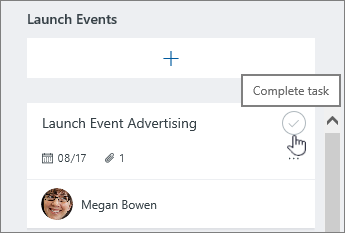
משתמש במסך מגע? אם אינך משתמש בעכבר, לא תראה את תיבת הסימון כדי לסמן פריט כפריט שהושלם. במקום זאת, עיין בכמה דרכים אחרות לעדכון ההתקדמות.
עצה: משימות שהושלמו מוסתרות בחלק התחתון של רשימת המשימות. גלול מטה ובחר הצג הושלם.
אתה רק מתחיל בעבודה?
בלוח , בחרקבץ לפי >התקדמות,
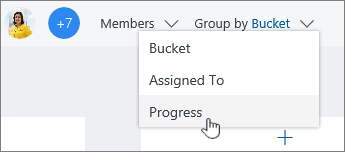
ולאחר מכן גרור פעילויות בין עמודות כדי לעדכן במהירות את התוכנית שלך במהירות.
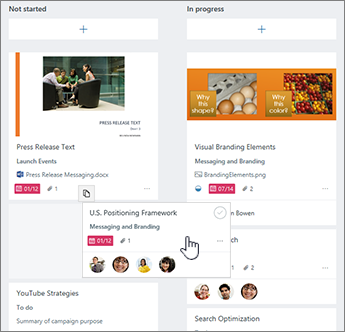
דרכים אחרות לעדכון ההתקדמות
עבור פעילויות שכבר סומנו כפעילויות בביצוע, באפשרותך גם לשנות את המצב על-ידי בחירה בסמל בביצוע 
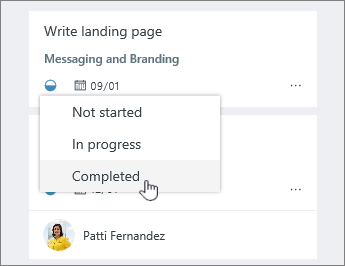
באפשרותך גם לעדכן התקדמות פעילות על-ידי בחירת הפעילות עצמה והשימוש בתיבה הנפתחת התקדמות.











